Alcuni errori di Microsoft Teams, come errore caa70004, si verificano abbastanza frequentemente, mentre altri si verificano una volta in una luna blu. Un esempio è il codice di errore 2:-1001 di Microsoft Teams. Di solito appare quando gli utenti tentano di accedere ai propri account Microsoft Teams. In questa guida, esploreremo perché questo codice di errore viene visualizzato sullo schermo e cosa puoi fare per risolverlo.
Risoluzione dei problemi di Microsoft Teams Codice di errore 2: 1001
Svuota la cache dell'app
Innanzitutto, svuota la cache di Teams per assicurarti che i file temporanei della cartella Cache non interferiscano con la tua app.
Windows 10
- Esci completamente da Teams (fai clic con il pulsante destro del mouse sull'icona dell'app nella barra delle applicazioni e seleziona Uscire).
- Quindi digita %appdata%\Microsoft\teams nella barra di ricerca di Windows.
- Elimina tutti i file dalle seguenti cartelle:
- %appdata%\Microsoft\teams\cache delle applicazioni\cache
- %appdata%\Microsoft\teams\blob_storage
- %appdata%\Microsoft\teams\Cache
- %appdata%\Microsoft\teams\database
- %appdata%\Microsoft\teams\GPUcache
- %appdata%\Microsoft\teams\IndexedDB
- %appdata%\Microsoft\teams\Local Storage
- %appdata%\Microsoft\teams\tmp.

- Riavvia il computer, avvia nuovamente Teams e controlla se l'errore è scomparso.
Mac OS
- Esci da Microsoft Teams.
- Lanciare Finder e premere il Opzione chiave.
- Quindi fare clic su andare menu e selezionare Biblioteca.
- Navigare verso “~/Libreria/Supporto applicazioni/Microsoft/Teams/.
- Successivamente, apri la cartella Teams ed elimina tutti i file da queste cartelle: Application Cache, blob_storage, Cache, database, GPUCache, IndexedDB, Local Storage e tmp.

Aggiorna la tua app e il tuo sistema operativo
Se riesci ad accedere al tuo account Teams dopo diversi tentativi, aggiorna l'app, così come il tuo sistema operativo, per evitare che l'errore si ripeta. Clicca sulla tua immagine del profilo e seleziona Controlla gli aggiornamenti.

Per aggiornare Windows 10, vai su Impostazioni. Quindi selezionare Aggiornamento e sicurezza, vai a aggiornamento Windows e premi il Controlla gli aggiornamenti pulsante.
Per installare l'ultima versione di macOS, vai su Preferenze di Sistema, Selezionare Aggiornamento del sistemae controlla gli aggiornamenti.
Disabilita IPv6
Diversi utenti hanno confermato di aver risolto il problema dopo disabilitare IPv6 sui loro computer.
Su Windows 10:
- Avvia il Pannello di controlloe fare clic su Network e internet.
- Allora vai su Centro connessioni di rete e condivisionee selezionare Modifica le opzioni dell'adattatore.
- Fare clic con il pulsante destro del mouse sulla rete attiva (Ethernet o Wi-Fi) e selezionare Proprietà.
- Scorri verso il basso fino a Protocollo Internet versione 6 (TCP/IPv6)e deselezionare la casella di controllo.
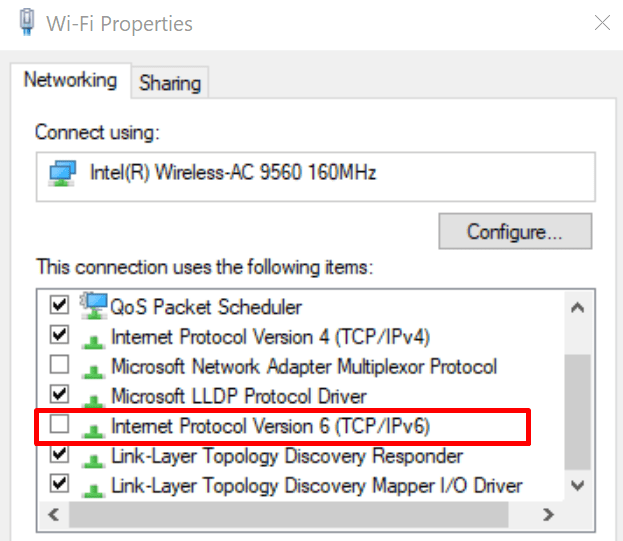
Su Mac, vai a Preferenze di rete, Selezionare Avanzate, vai al TCP/IP scheda e seleziona Solo link locale per IPv6.
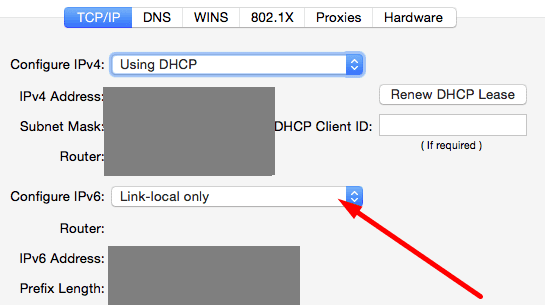
Disattiva antivirus, firewall e VPN
Verifica se il tuo software di sicurezza e la VPN impediscono al tuo computer di connettersi ai server Microsoft. Disattiva antivirus, firewall e VPN e controlla i risultati. Puoi riattivare gli strumenti dopo aver effettuato l'accesso.
Reinstallare i team
La reinstallazione di Microsoft Teams potrebbe salvare la giornata. Su Windows 10, avvia il Pannello di controllo, vai a Disinstallare un programma, seleziona Squadre e premi il Disinstalla opzione.
D'altra parte, se sei su Mac, avvia Finder, cerca Teams, seleziona l'app e trascinala in Spazzatura. Quindi elimina la cartella libreria/microsoft/team e reinstallare Teams. Non dimenticare di svuotare la cartella Cestino.
Conclusione
Per riassumere, l'errore 2:-1001 indica che l'app non è riuscita a connettersi ai server Microsoft. Ecco perché non puoi accedere al tuo account Teams. Per risolvere il problema, svuota la cache dell'app, installa l'ultima versione di Teams, disabilita IPv6 e disattiva gli strumenti di sicurezza. Se non funziona, reinstalla l'app. Clicca sui commenti qui sotto e facci sapere se sei riuscito a risolvere il problema e ad accedere al tuo account.